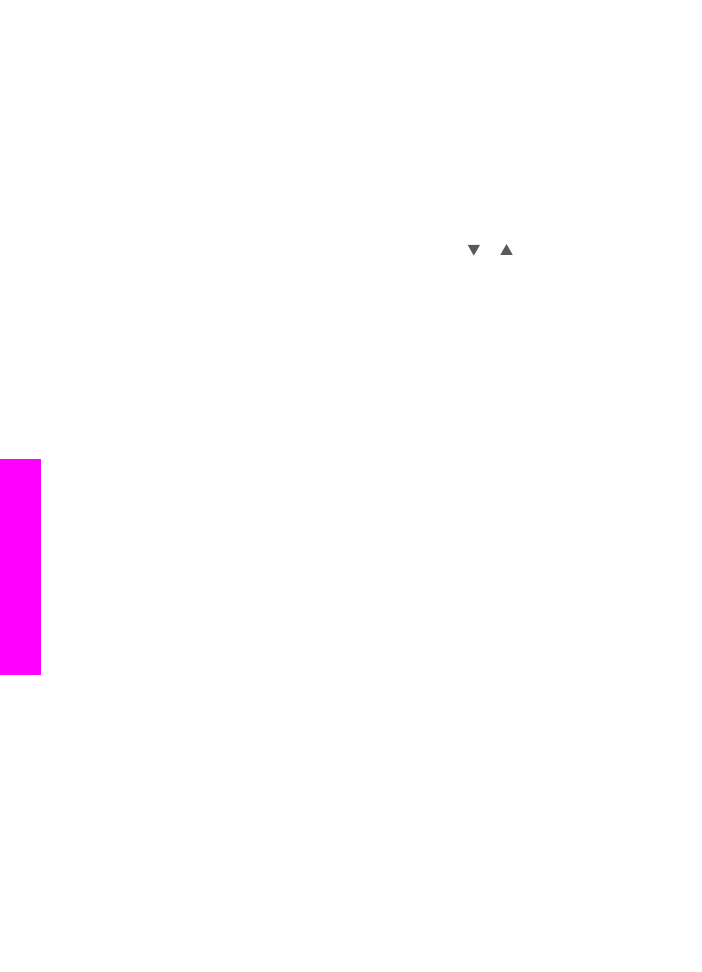
해상도 변경
[
해상도
] 설정은 팩스로 보낸 흑백 문서의 전송 속도와 품질에 영향을 미칩니
다
. HP all-in-one은 수신측 팩스기에서 지원하는 가장 높은 해상도로 팩스를 보
냅니다
. 흑백으로 보낸 팩스의 해상도만 변경할 수 있습니다. 모든 컬러 팩스
는
[
정밀
] 해상도를 사용하여 전송됩니다. 다음 해상도 설정을 사용할 수 있습니
다
.
●
[
정밀
]: 대부분의 문서를 팩스로 전송하는 데 적합한 선명한 문자열을 제공
합니다
. 이것이 기본 설정입니다.
●
[
매우
정밀
]: 매우 정밀한 세부사항이 있는 문서를 팩스로 보낼 때 최고 품
질의
팩스를 제공합니다. [
매우
정밀
]을 선택한 경우, 팩스 보내기 과정이
완료되는
데 시간이 더 소요되며 이 해상도로는 흑백 팩스만 보낼 수 있다
는
점을 알아 두십시오. 컬러 팩스를 보내면 대신 [
정밀
] 해상도로 전송됩니
다
.
●
[
사진
]: 사진을 전송할 때 최상의 팩스 품질을 제공합니다. [
사진
]을 선택하
면
팩스 전송 시간이 더 오래 걸리지만 사진을 팩스로 보낼 때는 [
사진
]을
선택하는
것이 좋습니다.
●
[
표준
]: 가장 낮은 팩스 품질로 가장 빠른 전송이 가능합니다.
이
설정은 변경 내용을 기본값으로 설정하지 않는 한 작업이 완료된 후 기본 설
정으로
돌아갑니다. 자세한 내용은
새
기본값 설정
을
참조하십시오.
제어판에서
해상도를 변경하려면
1
페이지
상단이 왼쪽으로 가게하고 위쪽을 향하게 하여 문서 공급기 용지함
에
원본을 넣습니다.
2
키패드로
팩스 번호를 입력한 다음 원터치 단축 다이얼 단추를 누르거나 원
하는
단축 다이얼 항목이 나타날 때까지 [단축 다이얼]을 누릅니다.
장
11
128
HP Officejet 7300/7400 series all-in-one
팩스
기능
사용
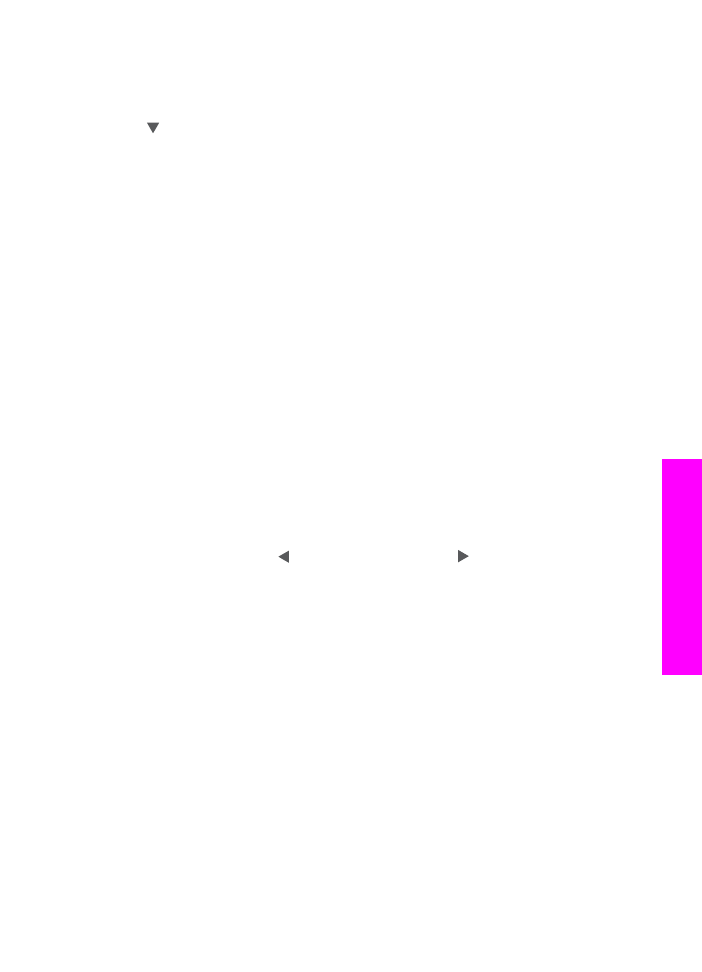
3
팩스
영역에서 [메뉴]를 누릅니다.
그러면
[
팩스
메뉴
]가 표시됩니다.
4
[1]을 눌러 [
해상도
]를 선택합니다.
5
를
눌러서 해상도 설정을 선택한 다음 [확인]을 누릅니다.
6
[흑백 팩스 시작]을 누릅니다.
참고
[컬러 팩스 시작]을 누른 경우 [
정밀
] 설정을 사용하여 팩스가 전송됩
니다
.
팩스는
사용자가 선택한 [
해상도
]로 전송됩니다. 모든 팩스를 이 설정으로
보내려면
이 설정을 기본값으로 변경하십시오. 자세한 내용은
새
기본값 설
정
을
참조하십시오.
밝게